IPTV Einrichten
IPTV Fire TV Stick Einrichten
Mit IPTV Smarters Pro können Sie Ihre Lieblingssender und -inhalte direkt auf Ihrem Fire TV Stick streamen. In dieser Anleitung erfahren Sie, wie Sie und die App schnell einfach installieren und IPTV Fire TV Stick einrichten.
Schritt 1: Downloader App Installieren
Schritt 2: Option „Unbekannte Apps installieren“ aktivieren
Schritt 3: IPTV Smarters Pro Download
Schritt 4: IPTV Smarters Pro auf Fire TV Stick Installieren
Schritt 5: IPTV Fire TV Stick Einrichten
Downloader App Installieren
1 – Öffnen Sie den App Store und gehen Sie auf „Suchen“.
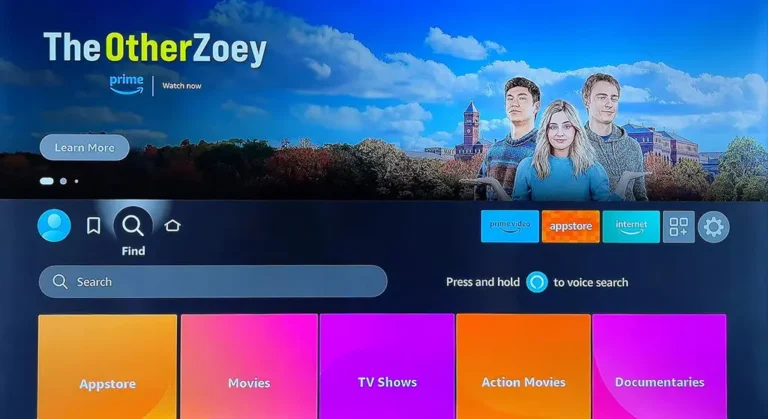
2 – Schreiben Sie „Downloader“ und klicken Sie auf „Suchen“.
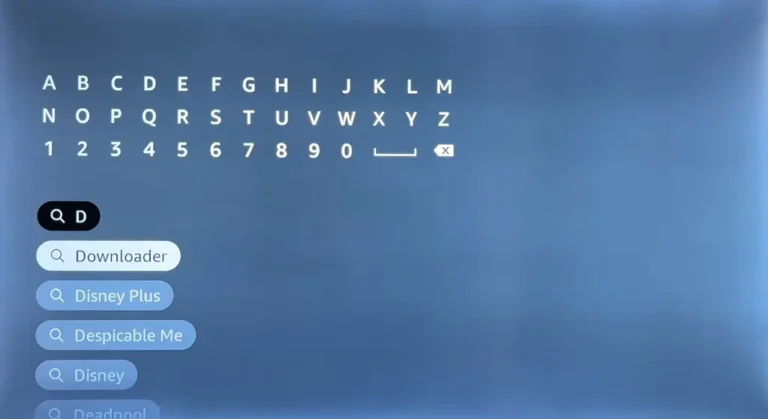
3 – Klicken Sie auf die erste App.
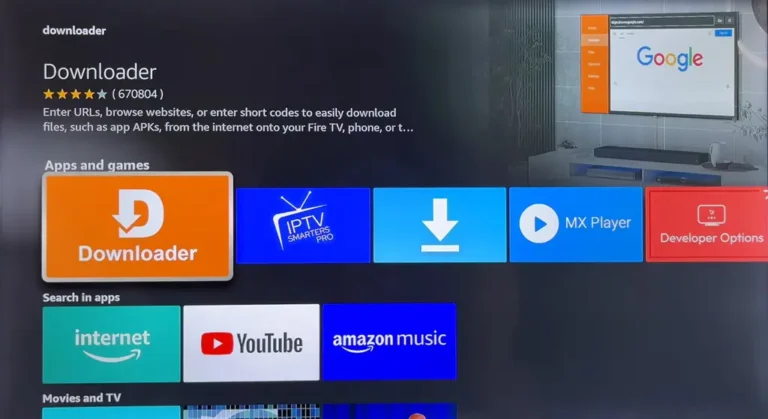
4 – Klicken Sie auf „Herunterladen“.
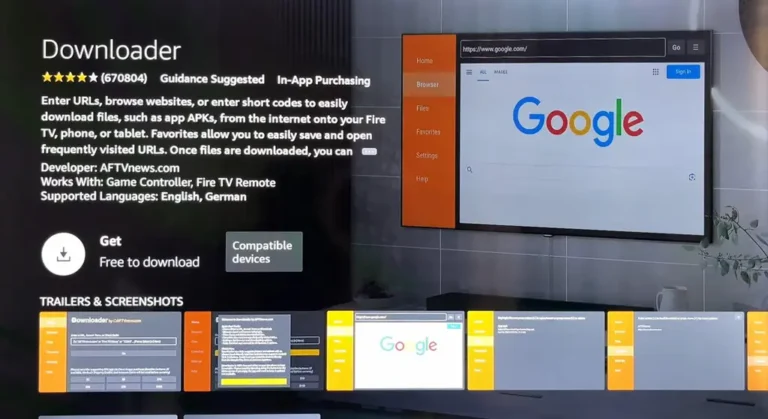
5 – Warten Sie, bis die Installation abgeschlossen ist
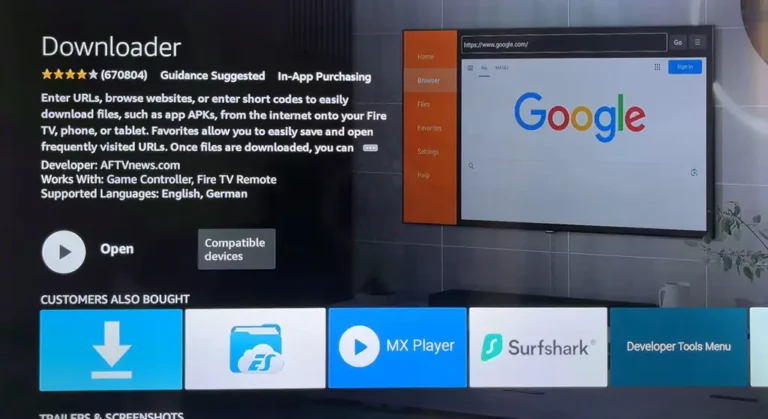
Option "Unbekannte Apps installieren" aktivieren.
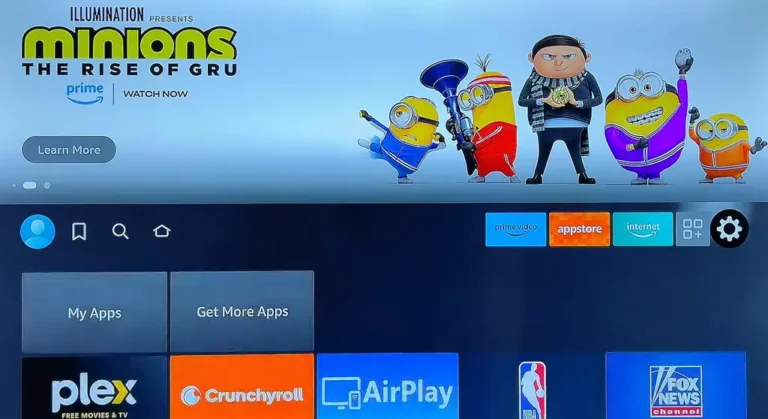
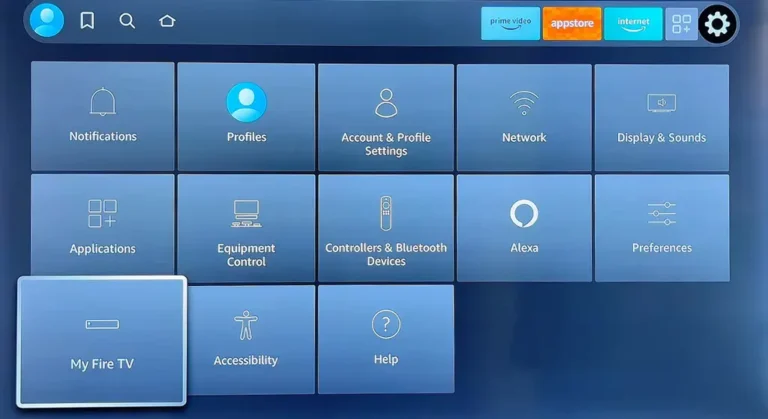
3- Klicken Sie auf „Über“.

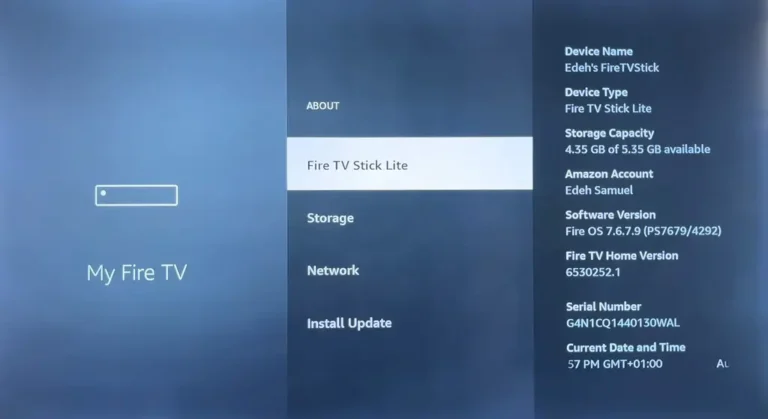
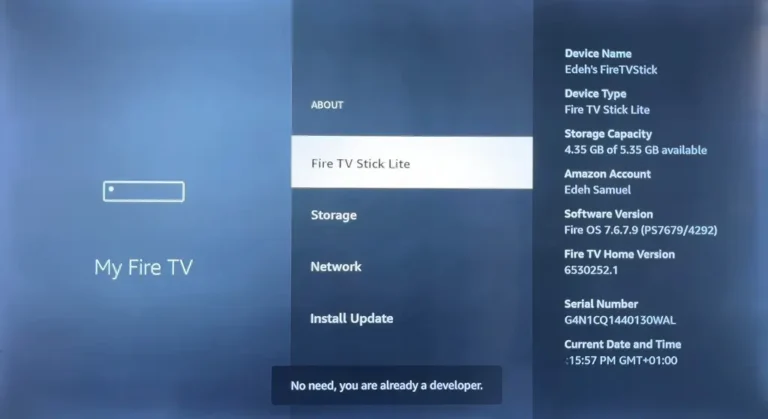
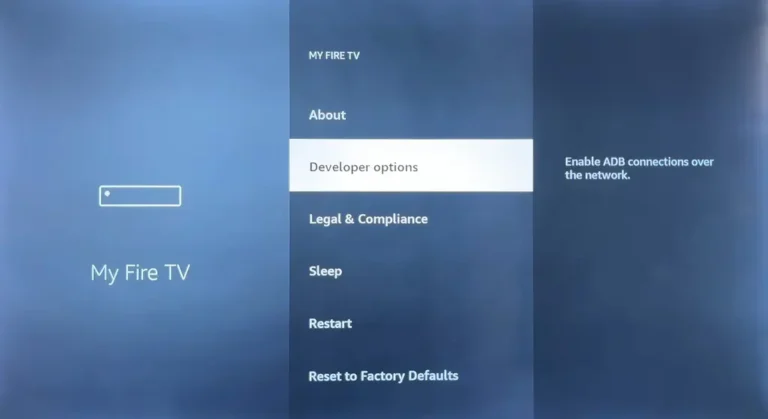
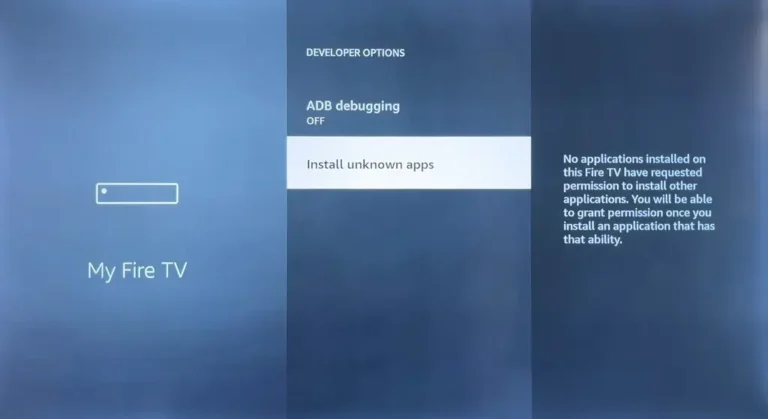
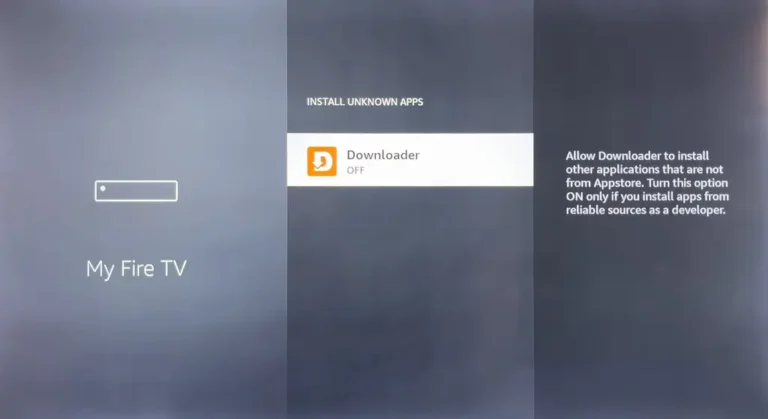
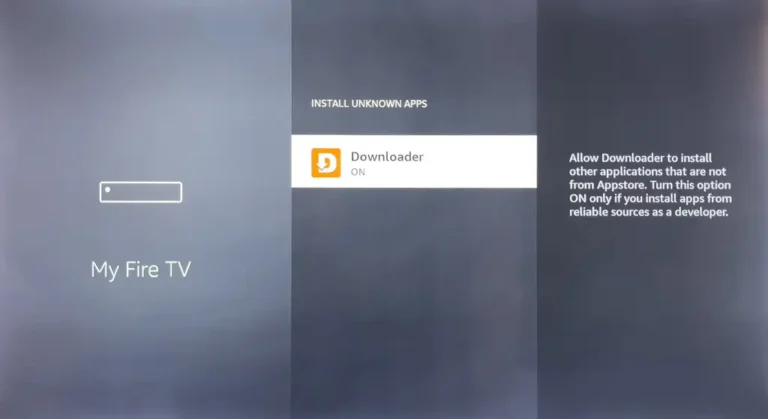
IPTV Smarters Pro Download
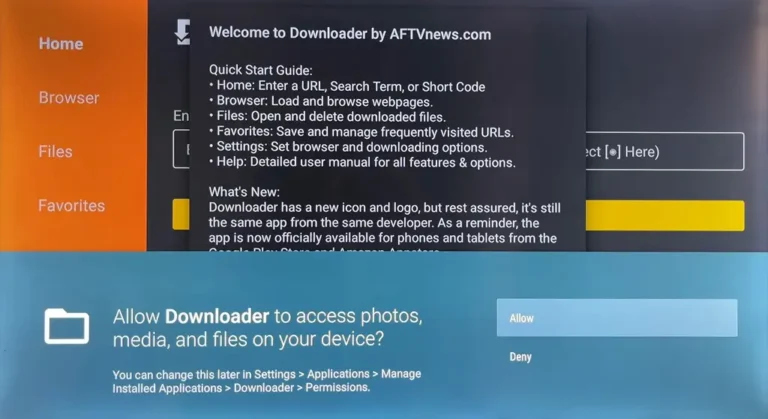
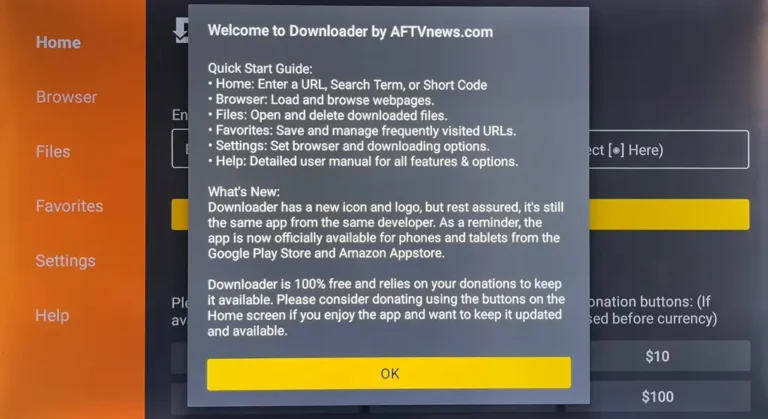
3- Geben Sie einen der folgenden Codes im URL-Feld ein.
- Downloader Code: 78522
- Direkte URL: iptvsmarters.com/smarters.apk
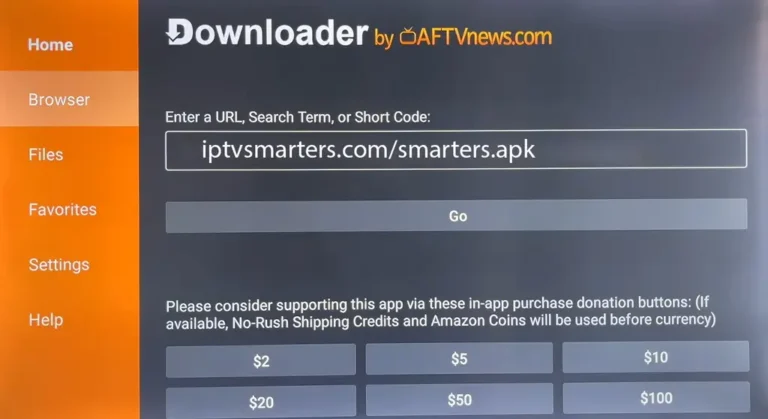
4- Warten Sie, bis die Datei vollständig heruntergeladen ist.
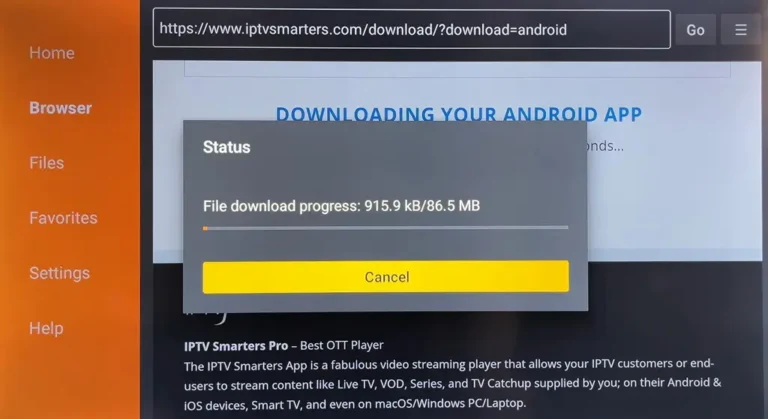
IPTV Smarters Pro auf Fire TV Stick Installieren
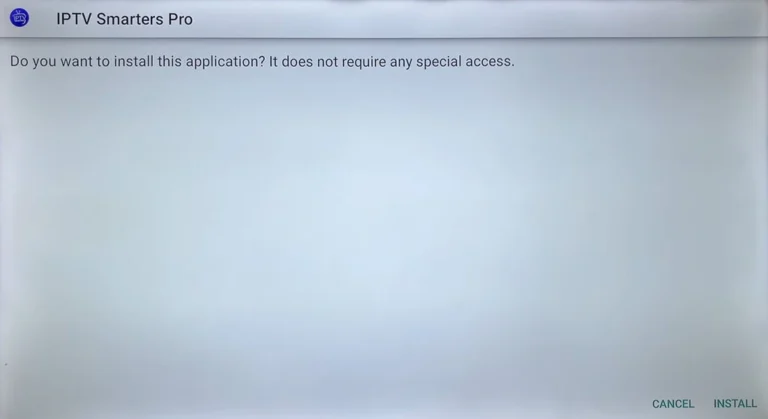
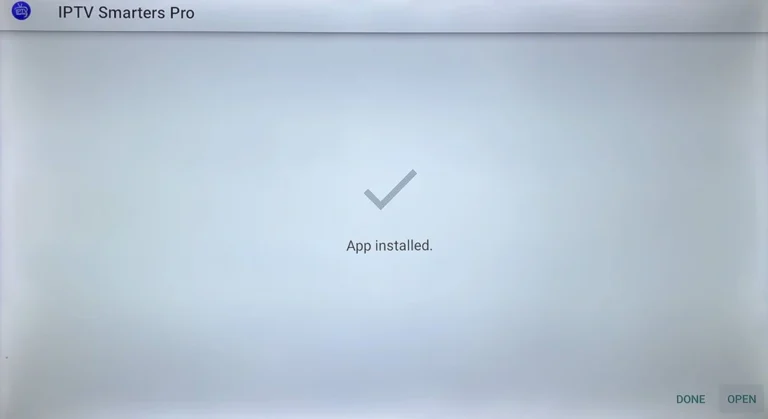
IPTV Fire TV Stick Einrichten
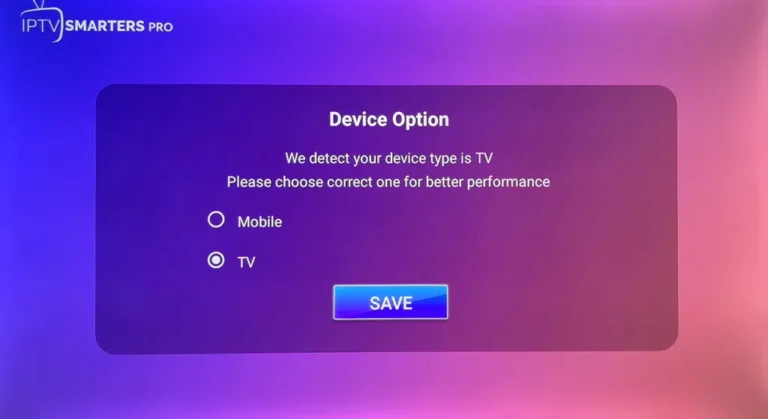
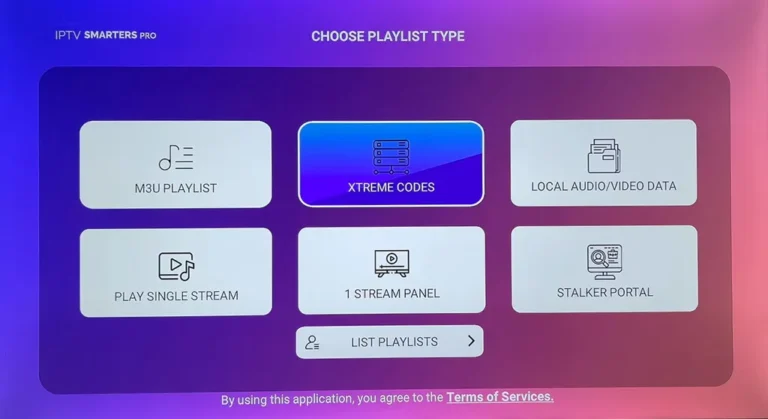
3- Geben Sie die IPTV-Anmeldedaten ein, die Sie per E-Mail oder WhatsApp erhalten haben, und klicken Sie auf „Benutzer hinzufügen“
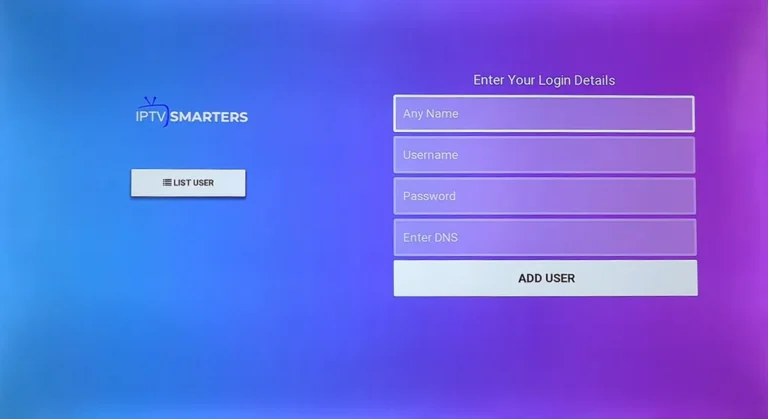
Geben Sie die Daten ein, die Sie von Ihrem IPTV Anbieter nach dem Kauf erhalten haben.
- Erste Box: Freitextfeld für zusätzliche Informationen
- Zweite Box: Ihr Benutzername
- Dritte Box: Ihr Passwort
- Vierte Box: Server-URL, beginnend mit “http://”
Wenn Sie während der Einrichtung auf Schwierigkeiten stoßen oder Probleme haben, senden Sie uns bitte eine E-Mail an [email protected] oder erreichen Sie uns über WhatsApp hier.
Installieren Sie IPTV Smarters Pro auf Smart TV
Erleben Sie Ihre Lieblingssender und -inhalte direkt auf Ihrem Smart TV mit IPTV Smarters Pro. Diese Anleitung erklärt Ihnen, wie Sie IPTV schnell und einfach auf Ihrem Smart TV einrichten.
IPTV Smarters Pro Download und installieren
Folgen Sie dem Video oder diesen Schritten:
1- Gehen Sie zum App-Store Ihres Smart TVs.
IPTV Einrichten auf Smart TV
2- Tragen Sie die Xtream-Codes oder den M3u-Playlist-Link ein, die Sie per E-Mail oder WhatsApp von Ihrem IPTV Anbieter erhalten haben, und wählen Sie „Benutzer hinzufügen“.
- Erste Box: Freitextfeld für zusätzliche Informationen
- Zweite Box: Ihr Benutzername
- Dritte Box: Ihr Passwort
- Vierte Box: Server-URL, beginnend mit “http://”
Jetzt sind Sie bereit! Das IPTV Einrichten ist abgeschlossen, und Sie können Ihre Lieblingskanäle, Filme und Serien genießen.
Wenn Sie während der Einrichtung auf Schwierigkeiten stoßen oder Probleme haben, senden Sie uns bitte eine E-Mail an [email protected] oder erreichen Sie uns über WhatsApp hier.
IPTV Einrichten auf Android TV
Mit IPTV Smarters Pro können Sie Ihre Lieblingssender und Inhalte bequem auf Ihrem Android TV streamen. Diese Anleitung zeigt Ihnen, wie Sie die App schnell und einfach installieren und IPTV auf Ihrem Android TV einrichten.
Schritt 1: Installieren Sie die „Downloader“ App
Schritt 2: IPTV Smarters Pro Apk Download
Schritt 3: Geben Sie der Downloader-App die Erlaubnis, unbekannte Apps zu installieren.
Schritt 4: Installieren IPTV Smarters Pro Android TV
Schritt 5: IPTV Einrichten
Installieren Sie die "Downloader" App
1- Öffnen Sie den Google Play Store, wählen Sie „Suchen“ und geben Sie „Downloader“ ein.
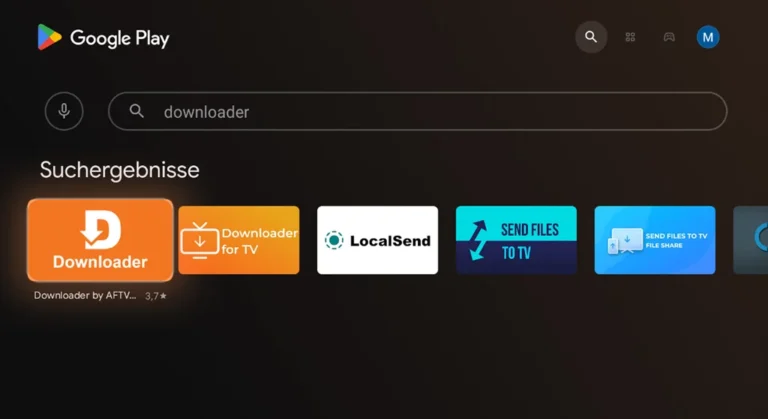
2- Wählen Sie „Installieren“ aus.
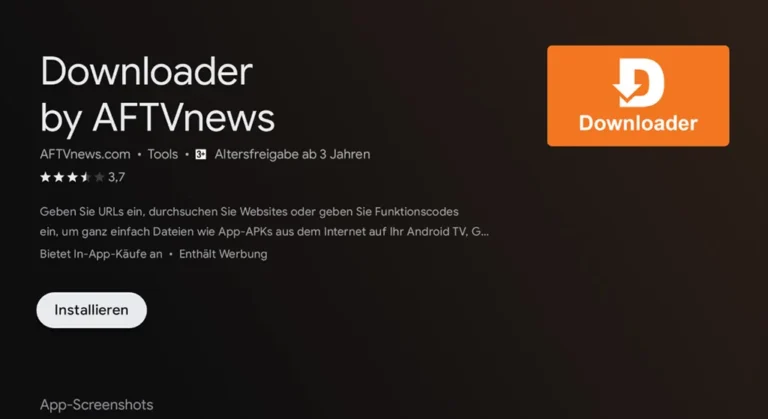
3- Nach Abschluss der Installation klicken Sie auf „Öffnen“.
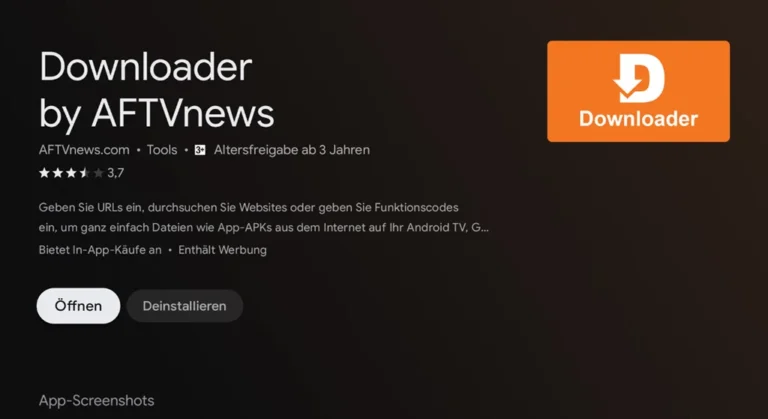
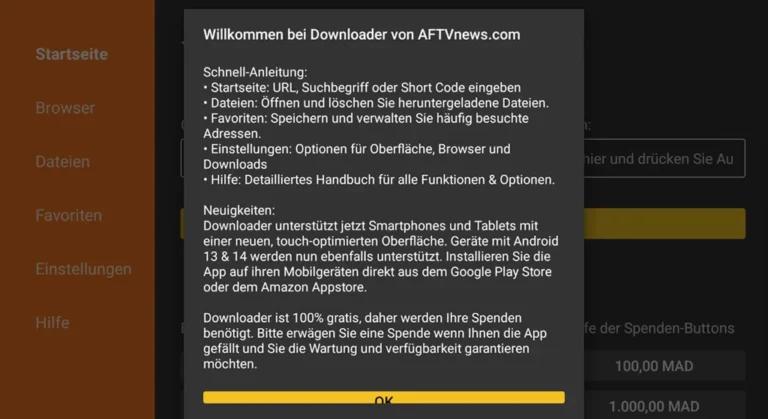
IPTV Smarters Pro Apk Download
1- Geben Sie im URL-Feld einen der folgenden Codes ein, um die App herunterzuladen:
- Downloader-Code: 78522
- Direkte URL: http://aftv.news/78522
Klicken Sie dann auf „Los“.
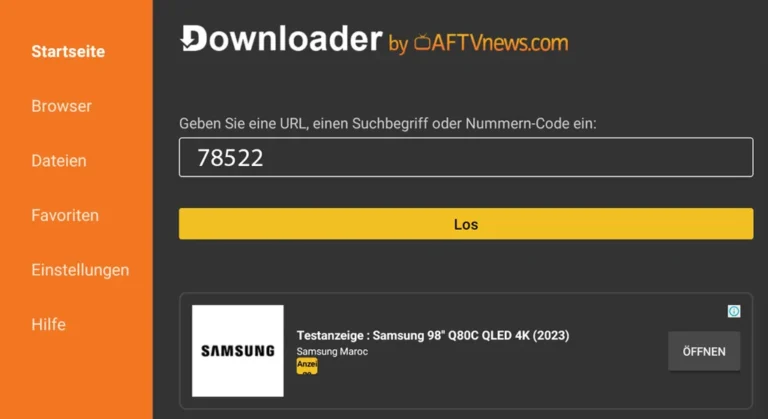
2- Warten Sie, bis der Download automatisch startet.
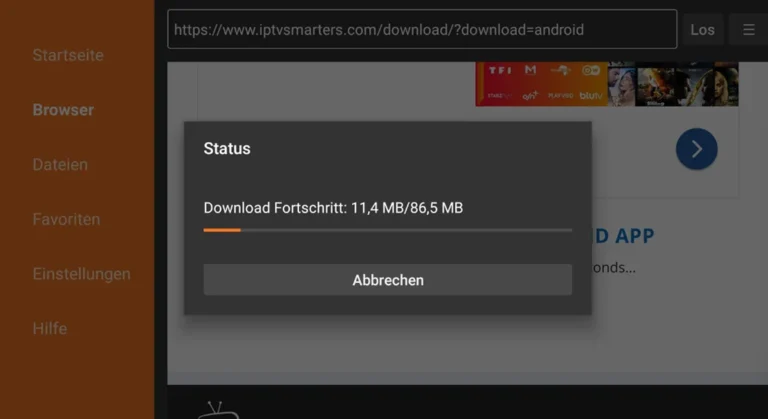
Geben Sie der Downloader-App die Erlaubnis, unbekannte Apps zu installieren.
1- Wählen Sie „Einstellungen“.
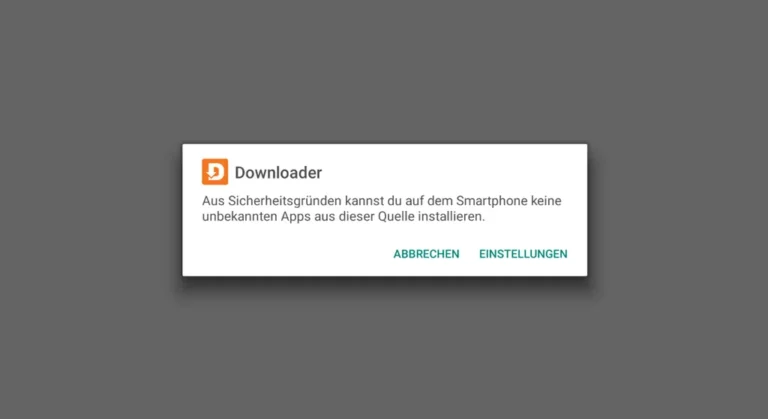
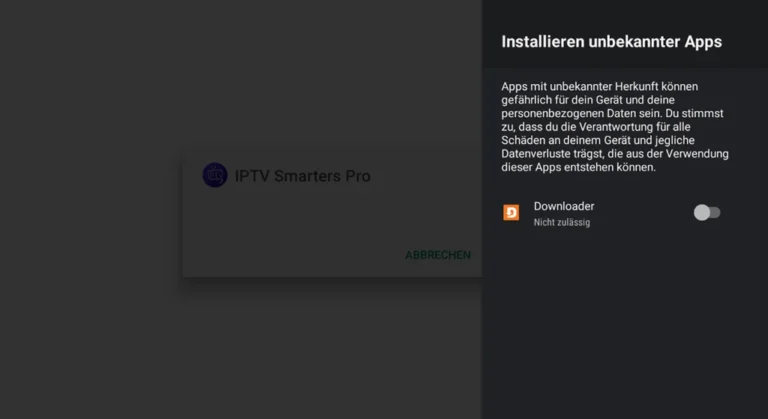
3- Wenn die Berechtigung aktiviert ist, können Sie mit der Installation fortfahren.
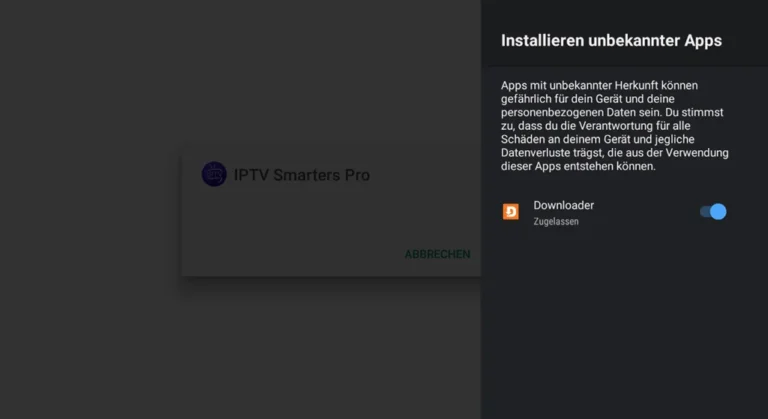
Installieren IPTV Smarters Pro Android TV
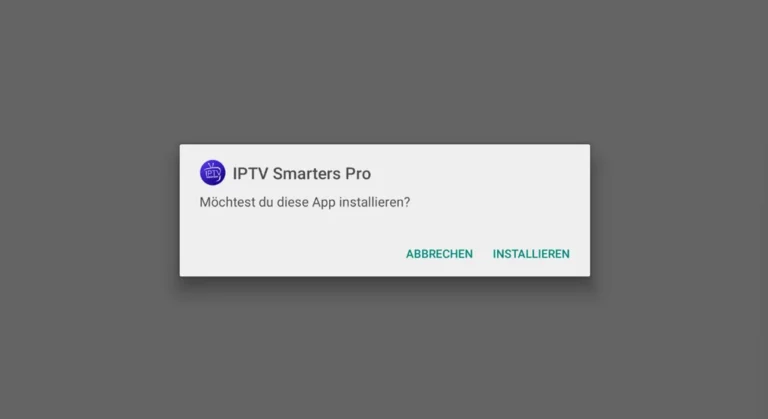
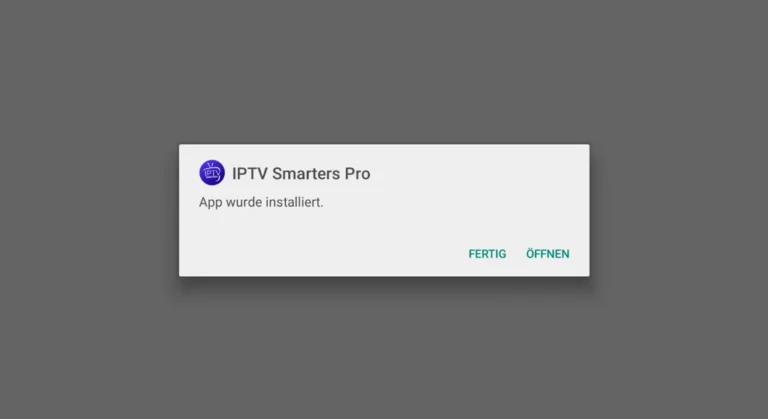
IPTV Einrichten
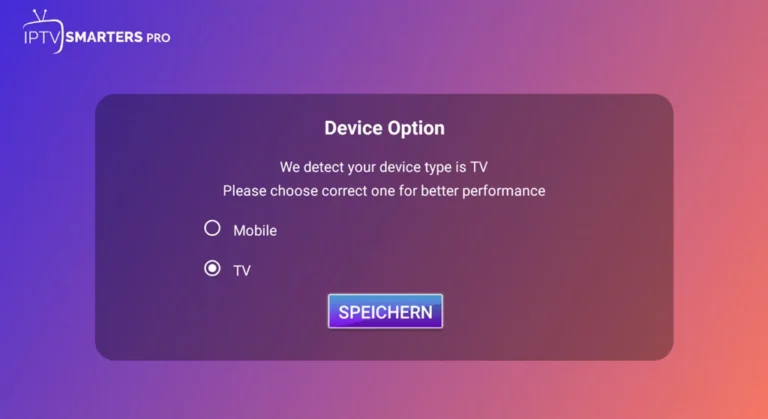
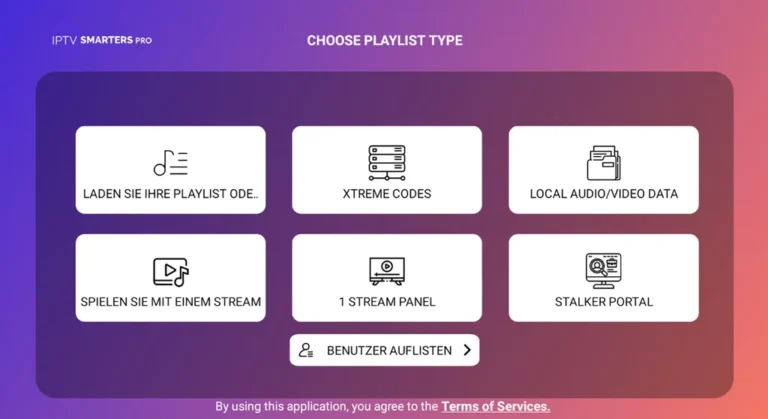
3- Geben Sie die Anmeldedaten ein, die Sie von Ihrem IPTV Anbieter erhalten haben, und klicken Sie auf „Benutzer hinzufügen“.
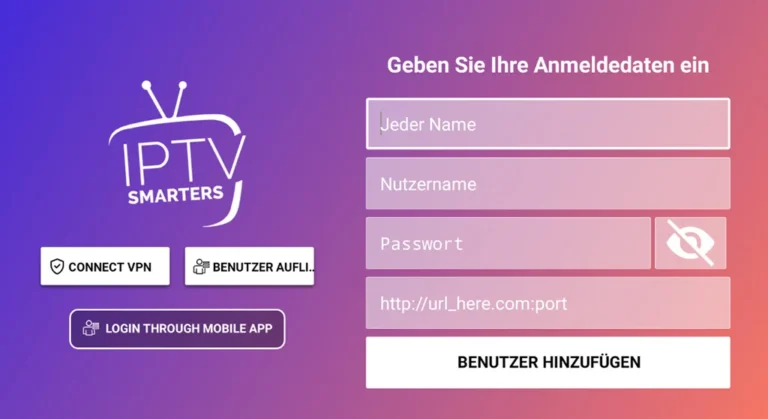
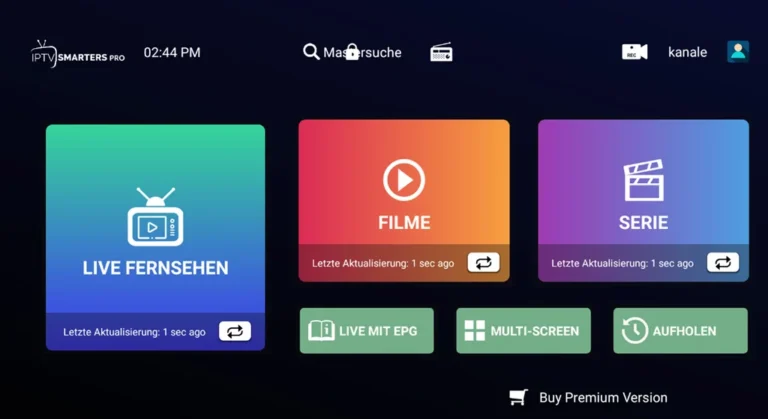
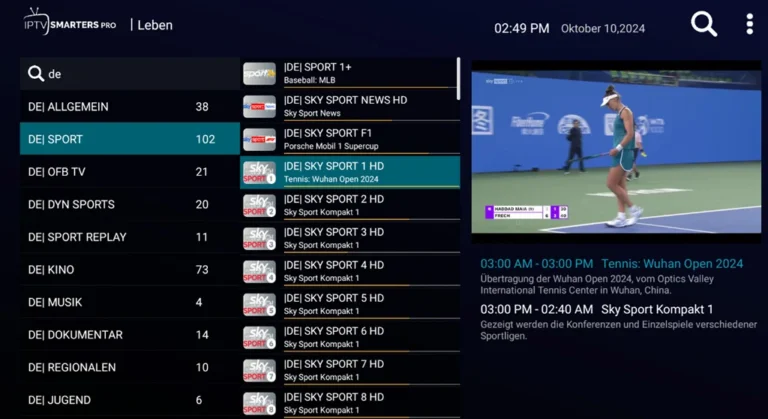
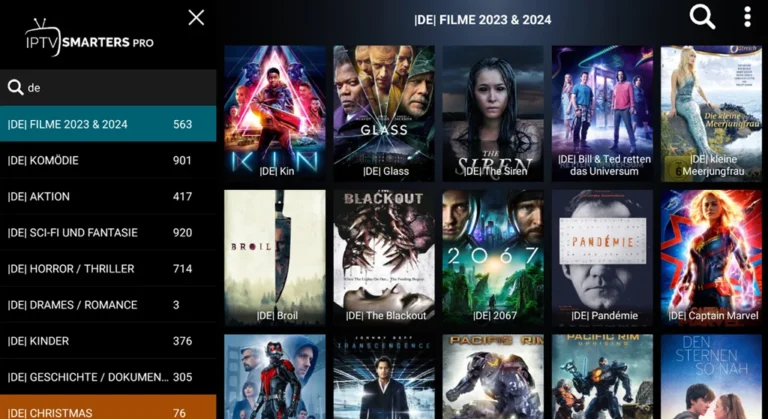
Wenn Sie während der Einrichtung auf Schwierigkeiten stoßen oder Probleme haben, senden Sie uns bitte eine E-Mail an [email protected] oder erreichen Sie uns über WhatsApp hier.
IPTV Smarters Pro Windows
Mit IPTV Smarters Pro können Sie Ihre Lieblingssender und Inhalte ganz einfach auf Ihrem Windows PC streamen. In dieser Anleitung erfahren Sie, wie Sie die App schnell installieren und IPTV auf Ihrem Windows Gerät einrichten.
Schritt 1: IPTV Smarters Pro Download
Schritt 2: IPTV Smarters Installieren
Schritt 3: IPTV Einrichten
IPTV Smarters Pro Download
1- Besuchen Sie die offizielle Download-Seite von IPTV Smarters Pro für Windows.
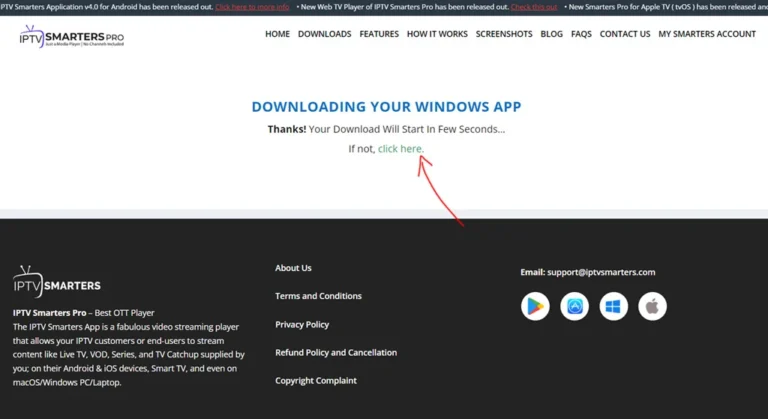
2- Warten Sie, bis der Download vollständig ist.
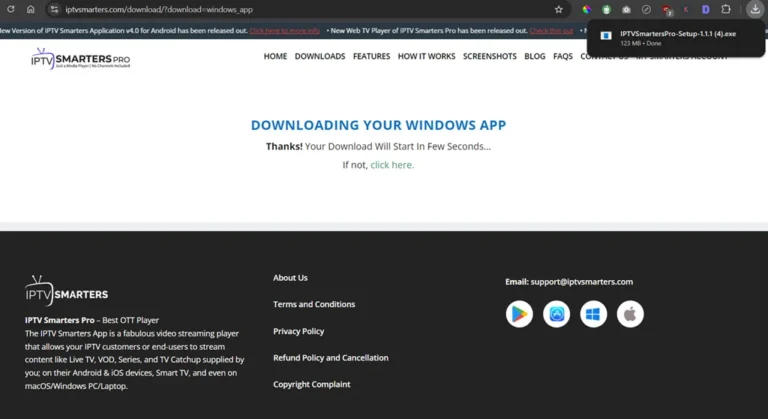
IPTV Smarters Installieren
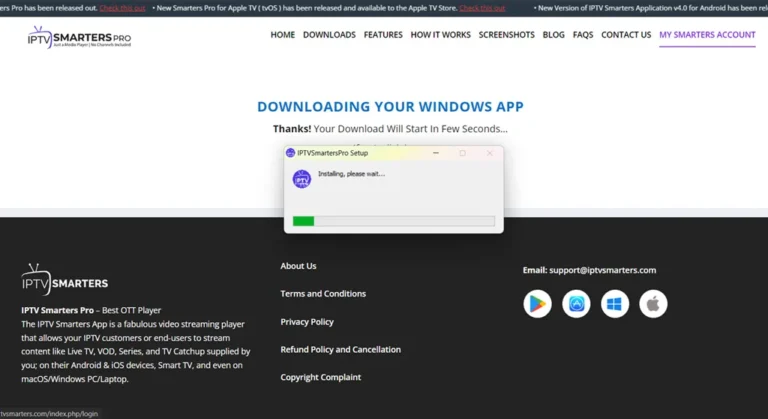
IPTV Einrichten
1- Geben Sie die Zugangsdaten ein, die Sie per E-Mail oder WhatsApp erhalten haben, und klicken Sie auf „Benutzer hinzufügen“.
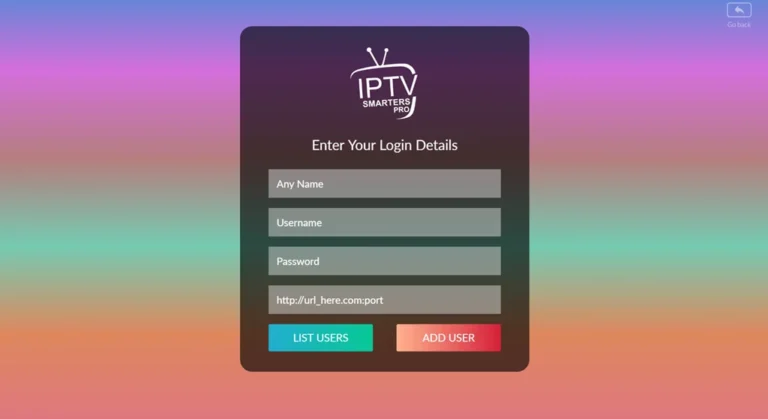
- Erste Box: Sie können alles hineinlegen
- Zweiter Box: Ihr Benutzername
- Dritte Box: Ihr Passwort
- Vierte Box: Server-URL ( Beginnt immer mit „http://“ )
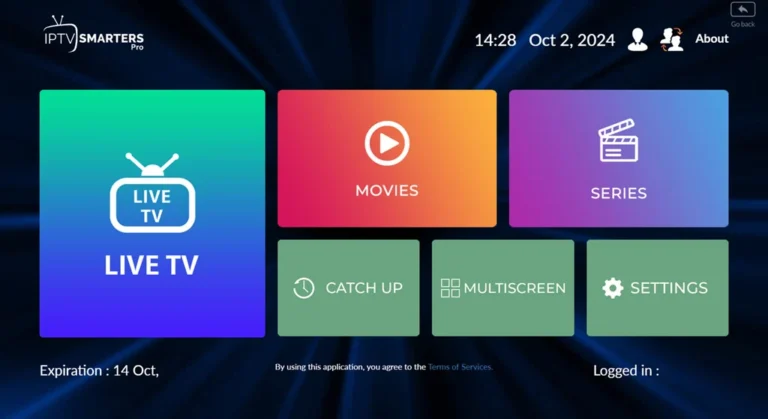
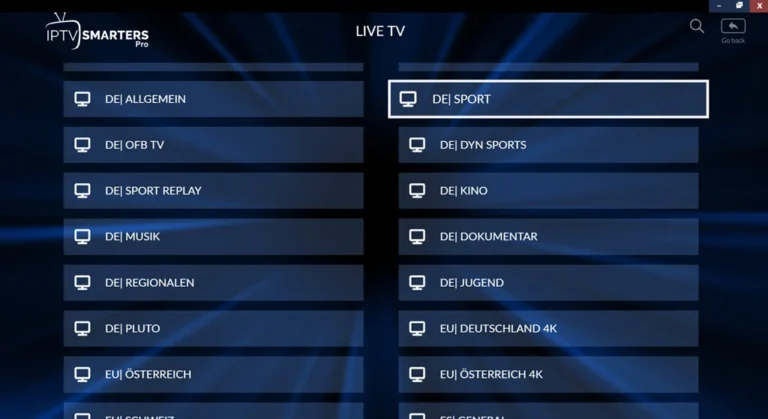
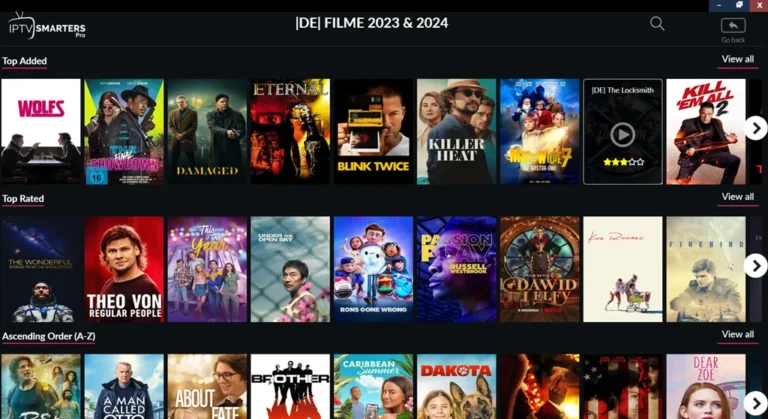
Wenn Sie während der Einrichtung auf Schwierigkeiten stoßen oder Probleme haben, senden Sie uns bitte eine E-Mail an [email protected] oder erreichen Sie uns über WhatsApp hier.
IPTV auf Apple/iOS mit Smarters Player Lite einrichten?
Mit Smarters Player Lite, der besten IPTV App für Apple TV, iPhone und iPad, streamen Sie Ihre Lieblingssender und Inhalte problemlos auf Ihrem Apple-Gerät. Diese Anleitung zeigt Ihnen, wie Sie die App schnell einrichten und IPTV auf Ihrem iOS-Gerät genießen.
Schritt 1: Smarters Player Lite Download
Schritt 2: Smarter Player Lite Installieren
Schritt 3: IPTV Einrichten
Smarters Player Lite Download
1- Gehen Sie nach dem Kauf Ihres IPTV-Kontos bei IPTVkaufen4k.com zum AppStore und suchen Sie nach „Smarters Player Lite“.
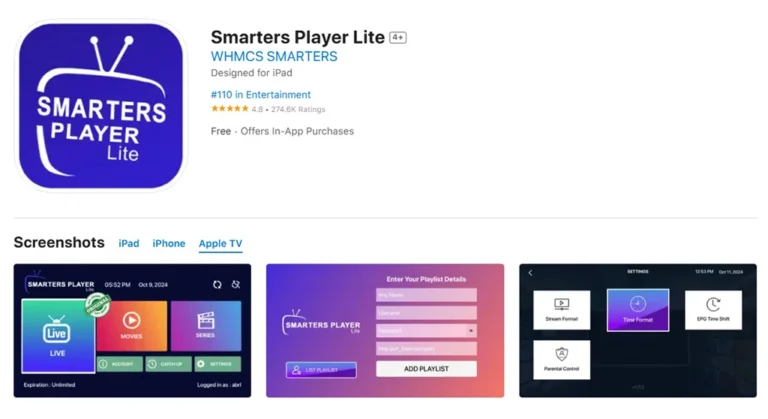
Smarters Player Lite
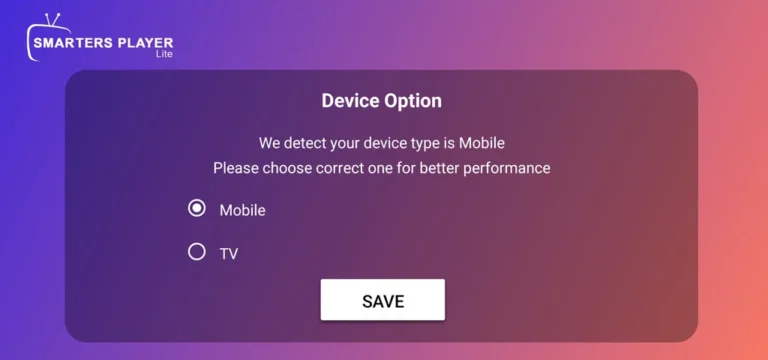
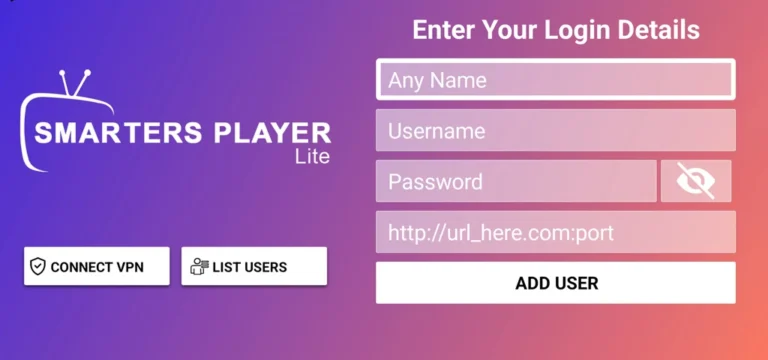
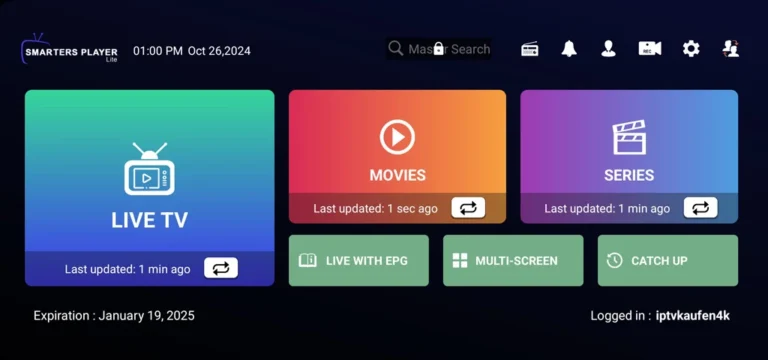
IPTV Einrichten

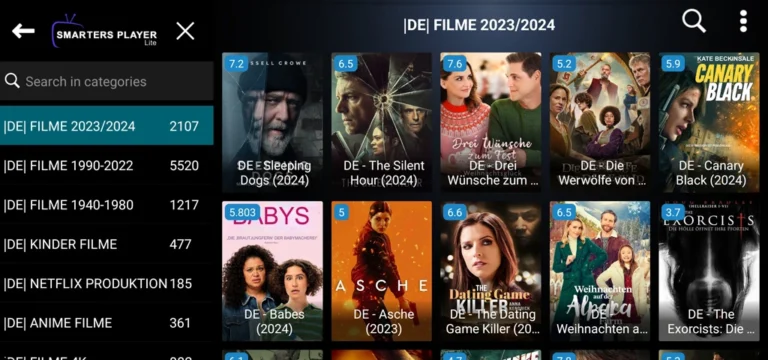
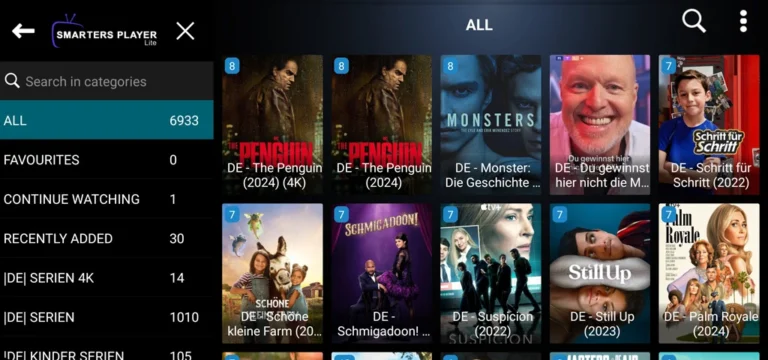
Wenn Sie während der Einrichtung auf Schwierigkeiten stoßen oder Probleme haben, senden Sie uns bitte eine E-Mail an [email protected] oder erreichen Sie uns über WhatsApp hier.
IPTV alle Sender freischalten
Alle Kanäle, bester Preis, keine Pufferung
Sichern Sie sich Zugang zu Ihrem Traum-Server für einen budgetfreundlichen Preis. Über 22.000 Live-TV-Kanäle und all Ihre Lieblingsfilme und Serien in 4K-Qualität – ganz ohne Unterbrechungen!
Sehen Sie IPTV Deutschland überall und jederzeit
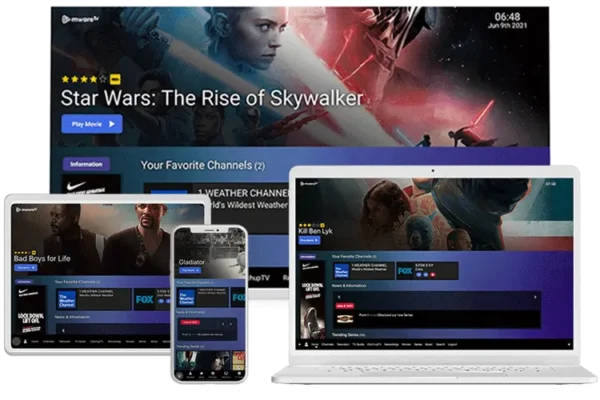
Welche Geräte werden unterstützt?
Wir unterstützen jedes Gerät und jede App
Egal ob Smart TV, Fire TV Stick, Smartphone oder PC – wir machen es möglich! Mit unserer IPTV-Lösung kannst du auf jedem Gerät und mit jeder App.